新U盘格式化的具体步骤
时间:2014-06-11 关注公众号 来源:系统之家
很多用户在使用U盘的时候喜欢对新买来的U盘进行格式化,这样用起来也比较放心,但是有的用户又不知道如何才能对新U盘进行正确的格式话,一旦格式化错了,就会对U盘造成损坏,所以下面我们一起来看一下新U盘格式化的具体步骤吧。
1、首先插上U盘;
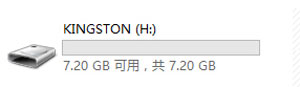
2、在设备的盘符上点右键;
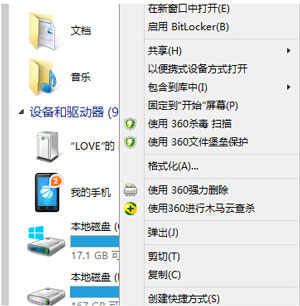
3、在弹出的菜单选择“格式化”;
4、弹出格式化菜单;
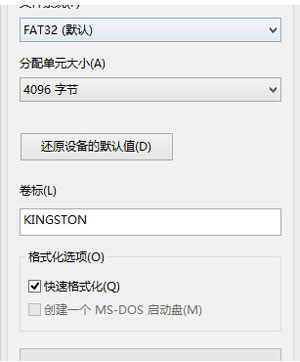
5、文件系统,一般默认就可以了;
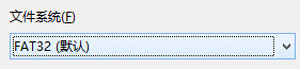
6、分配单元大小,我们选择“16k或者32k”这样有助于提升U盘速度;
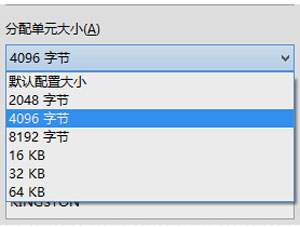
7、卷标是格式化后盘符的名字,可以随便设置;
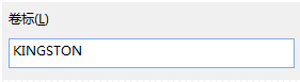
8、格式化选项中有个快速格式化,可以把对勾去掉,这样格式化更彻底,但是有可能损失U盘!
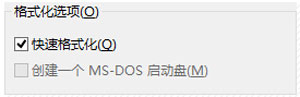
9、然后点击“开始”按钮等待U盘格式化完成!
至此,新U盘格式化的步骤就结束了,这里小编需要提醒用户们的是,在格式化U盘的过程中不能退出,更不能拔出U盘,希望上述介绍的详细步骤能够帮助你轻松完成U盘格式化。
阅读全文
扫码关注“ 多特资源库 ”
下一篇:手机淘宝怎么扫描二维码
文章内容来源于网络,不代表本站立场,若侵犯到您的权益,可联系我们删除。(本站为非盈利性质网站)
玩家热搜
推进国家安全体系和能力现代化,坚决维护国家安全和社会稳定,我们要
kksk什么意思
好分数官网查成绩登录入口
名优馆app官网入口下载
联合国儿童基金会官网捐款入口
ip地址和网关不在同一网段怎么解决
华为手机丢失后如何定位找回_如何替朋友查找丢失的华为手机
小米电视怎么看电视台_小米电视怎样看卫视和中央台直播
炼气十万年漫画叫什么_灵气稀薄我却修成大能漫画叫什么
华为怎么双开同一个app_华为怎么应用多开
py交易是什么意思_PY什么意思
lnslde苹果手机怎么下载_怎样有自己的ins
相关攻略
-
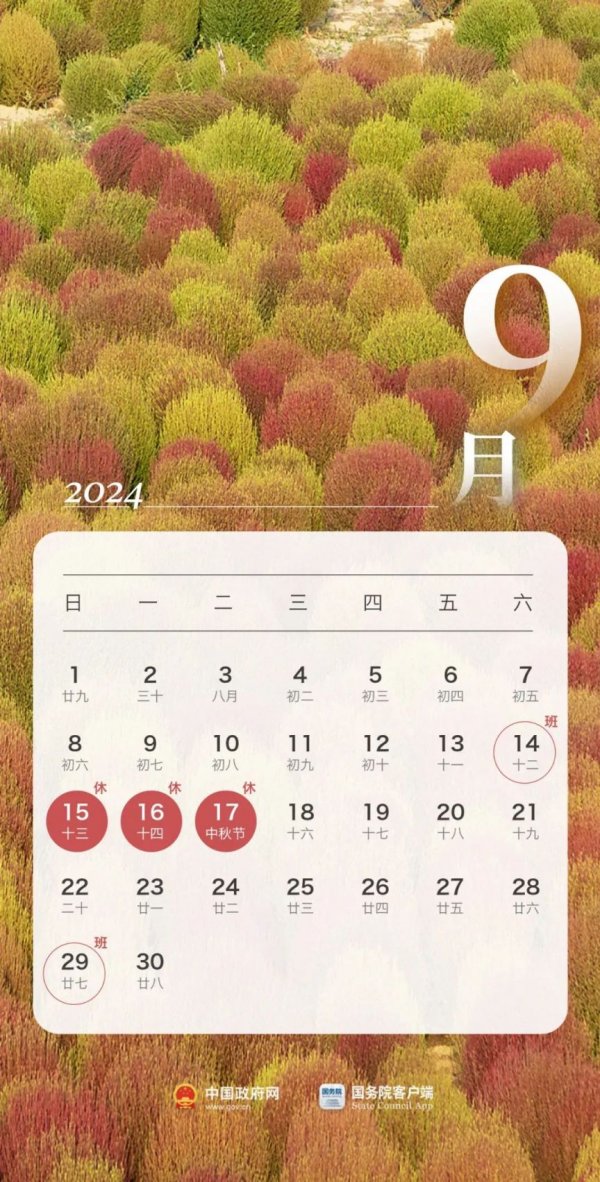 中秋国庆放假2024年放假时间表 中秋国庆放假调休2024-09-14
中秋国庆放假2024年放假时间表 中秋国庆放假调休2024-09-14 -
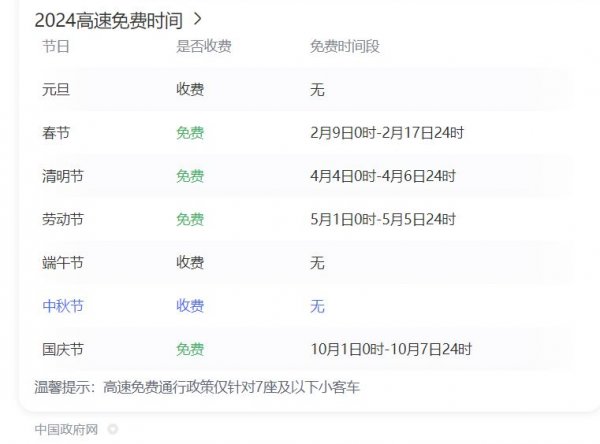 中秋节高速公路为什么收费 中秋高速不免费原因2024-09-14
中秋节高速公路为什么收费 中秋高速不免费原因2024-09-14 -
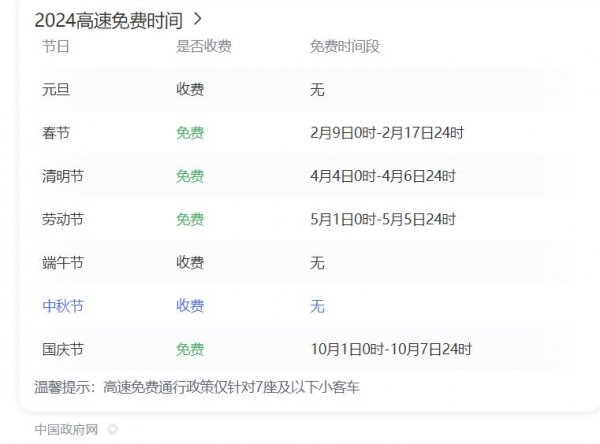 中秋节高速免费吗从什么时候开始 2024中秋高速免费吗2024-09-14
中秋节高速免费吗从什么时候开始 2024中秋高速免费吗2024-09-14 -
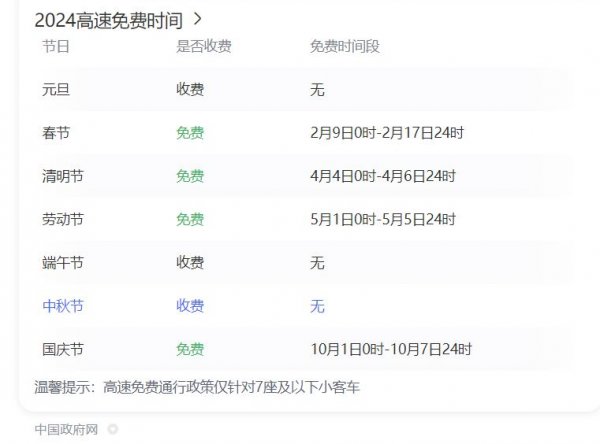 高速为什么中秋节不免费 中秋节高速公路不免费吗2024-09-14
高速为什么中秋节不免费 中秋节高速公路不免费吗2024-09-14 -
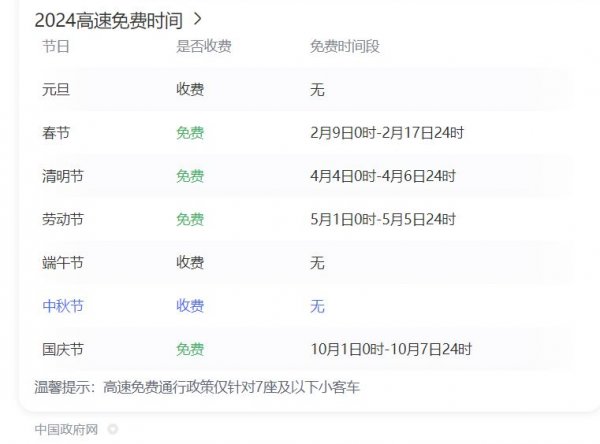 中秋节高速公路免费吗 2024中秋节高速免费几天2024-09-14
中秋节高速公路免费吗 2024中秋节高速免费几天2024-09-14 -
 历届中秋晚会主持人名单 央视中秋晚会主持人名单大全2024-09-14
历届中秋晚会主持人名单 央视中秋晚会主持人名单大全2024-09-14 -
 中秋晚会为什么在沈阳举行 2024年沈阳中秋晚会2024-09-14
中秋晚会为什么在沈阳举行 2024年沈阳中秋晚会2024-09-14 -
 2024广东卫视“明月共潮生”非遗中秋晚会节目单 广东卫视中秋晚会2024节目单2024-09-14
2024广东卫视“明月共潮生”非遗中秋晚会节目单 广东卫视中秋晚会2024节目单2024-09-14 -
 中秋晚会2024年几月几号开始播出 中秋晚会什么时候播出2024-09-14
中秋晚会2024年几月几号开始播出 中秋晚会什么时候播出2024-09-14 -
 2024年中央广播电视总台中秋晚会 2024中秋节目单公布2024-09-14
2024年中央广播电视总台中秋晚会 2024中秋节目单公布2024-09-14
正在加载中


